Werbung
 Nicht alle MP3s sind gleich. Die Qualität einiger MP3s ist gut, andere sind kaum hörbar. Unter den Tausenden von Songs auf Ihrer Festplatte gibt es sicher einige, die in die Kategorie "sollte besser sein" fallen. - diejenigen mit niedriger Lautstärke, diejenigen mit schwachem Gesang, derjenige mit zu viel Bass und andere verschiedene unvollständige Bedingungen.
Nicht alle MP3s sind gleich. Die Qualität einiger MP3s ist gut, andere sind kaum hörbar. Unter den Tausenden von Songs auf Ihrer Festplatte gibt es sicher einige, die in die Kategorie "sollte besser sein" fallen. - diejenigen mit niedriger Lautstärke, diejenigen mit schwachem Gesang, derjenige mit zu viel Bass und andere verschiedene unvollständige Bedingungen.
Die schnelle Lösung ist das Einstellen des Equalizers. Es gibt jedoch Situationen, in denen eine wiederholte Neueinstellung ärgerlich ist. Sie benötigen eine dauerhafte Lösung.
Die Werkzeuge in der Garage
Ich habe auch einige unvollkommene Songs. Nachdem ich gerade das eBook "Aufnehmen Ihres nächsten Hits mit GarageBand" fertiggestellt habe, sind die meisten Tricks und Tools von GarageBand noch in meinem Kopf. Sie sind mehr als qualifiziert, um die Qualität von MP3s zu verbessern.
Bitte beachten Sie, dass selbst die besten Audio-Tools ihre Grenzen haben. Niemand kann Bon Jovis Lied verbessern und es in Celine Dions verwandeln. Lassen Sie uns in diesem Sinne loslegen.
Öffnen Sie GarageBand und starten Sie ein neues Projekt. Grundsätzlich können Sie eine der Vorlagen auswählen. Es ist jedoch vorzuziehen, die Vorlagen mit den wenigsten Titeln wie "Voice" und "Loops" zu verwenden. Wir werden sowieso alle Tracks löschen.
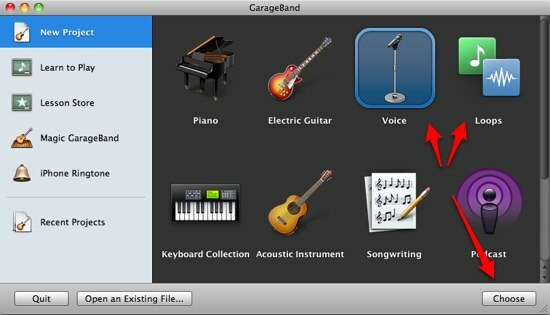
Sie können dem Projekt einen beliebigen Namen geben. Für einen späteren Export ist es jedoch ratsam, den zu verbessernden Songtitel als Projektnamen zu verwenden.

Löschen Sie alle voreingestellten Titel, die GarageBand Ihnen mit dem Befehl „Spur> Spur löschenMenüpunkt oder verwenden Sie die “Befehl + LöschenTastenkombination.

Öffnen Sie dann den Medienbrowser, indem Sie auf die Schaltfläche in der unteren rechten Ecke von GarageBand klicken.

Suchen Sie nach dem Titel, den Sie bearbeiten möchten. Oder verwenden Sie für schnellere Ergebnisse die Suchfunktion. Ziehen Sie den Song dann per Drag & Drop in den Hauptbereich des GarageBand-Fensters.

Das Lied wird in GarageBand importiert. Bitte beachten Sie "Importieren von Dateien“. Dies bedeutet, dass Sie mehr als ein Lied importieren und mischen können, wenn Sie möchten. Sie können auch Songs schneiden, bearbeiten und zusammenfügen, um neue Songs zu erstellen. Aber das geht hier über unseren Rahmen hinaus.
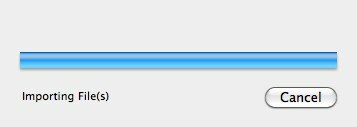
Fangen Sie an zu reparieren!
Die einfachste Bearbeitung, die Sie durchführen können, ist die Lautstärke des Songs. Sie können die Lautstärke verringern, wenn der Titel zu laut ist oder umgekehrt. Schauen Sie immer auf den Peakmeter, um eine Anleitung zu erhalten. Halten Sie die Lichter unter der roten Zone.
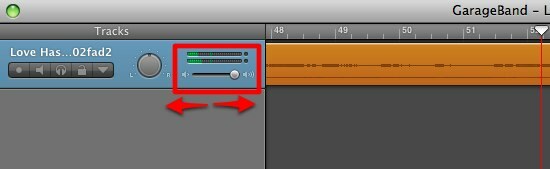
Öffnen Sie dann den Automatisierungsbereich. Sie haben hier zwei grundlegende Steuerelemente: Lautstärke und Pan. Sie können diese Komponenten in einem bestimmten Teil des Songs anpassen. Wenn Sie beispielsweise die Lautstärke nur zwischen der ersten und zweiten Minute des Songs erhöhen möchten, können Sie dies tun.
Klicken "Automatisierung hinzufügen”, Um mehr Steuerelemente anzupassen.
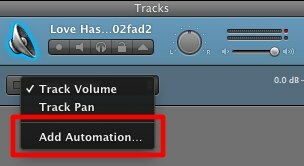
Es gibt mehrere Elemente, die Sie hinzufügen können und die in zwei Gruppen unterteilt sind: Visual EQ und Echo & Reverb. Aktivieren Sie die Kontrollkästchen, die Sie benötigen.

Die benötigten werden in der Automatisierungsliste angezeigt. Wählen Sie eine davon aus, um mit der Anpassung zu beginnen.
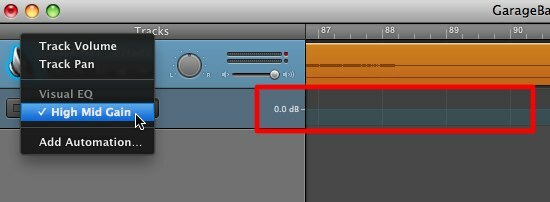
Klicken Sie auf die Kontrolllinie, um einen Startpunkt und einen weiteren für den Endpunkt zu erstellen. Sie können die Position der Punkte auf den gewünschten Ebenen anpassen.
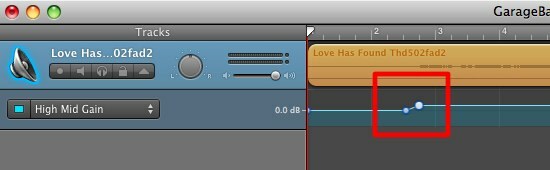
Sie können viele beeindruckende Ergebnisse erzielen, indem Sie mehrere Steuerelemente kombinieren. Nur als grobe Richtlinie liegt der menschliche Gesang irgendwo im mittleren Frequenzbereich. Sie sollten sich in die mittlere Verstärkung einmischen, um die Lautstärke des Sängers zu erhöhen.
Ein bisschen weiter gehen
Es gibt noch einen anderen coolen Effekt, den du ausprobieren kannst - "Ausblenden“. Es ist über dieSpur" Speisekarte.

Dieser Effekt verringert die Lautstärke der Master-Lautstärke am Ende des Songs.
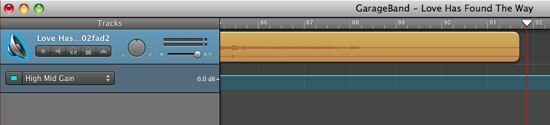
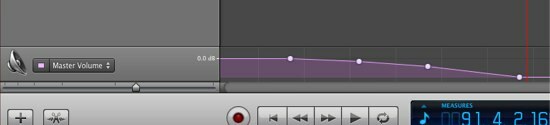
Wenn Sie dem Song Ihre eigene Stimme hinzufügen möchten, z. B. als Hintergrundstimme oder als Duettpartner, können Sie ganz einfach eine „Neue Spur“.

Wählen Sie “Echtes Instrument"Aus den Optionen und klicken Sie auf"Erstellen”
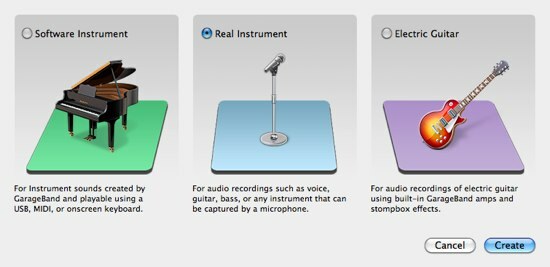
Wählen "Gesang" von dem Echtes Instrument Fenster und fahren Sie mit dem fort, der zu Ihnen passt.
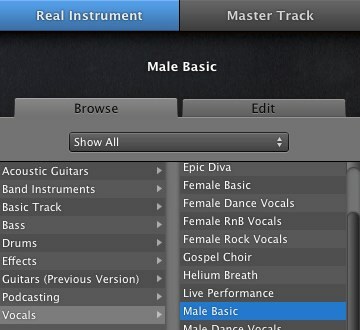
Schicken Sie es nach Hause
Nachdem der Bearbeitungsvorgang abgeschlossen ist - auch wenn nur die Lautstärke erhöht oder verringert wird, können Sie das Ergebnis zurück nach iTunes exportieren. Gehe zum “Teilen> Song an iTunes senden" Speisekarte.

Ein Song-Info-Fenster mit Feldern, die ausgefüllt werden müssen, wird angezeigt. Die Option "Komprimieren mit" und "Audioeinstellungen" sollten Sie beachten. Um das bestmögliche Format in der bestmöglichen Qualität zu erhalten, wählen Sie „MP3" und "Höhere Qualität" die Einstellungen.
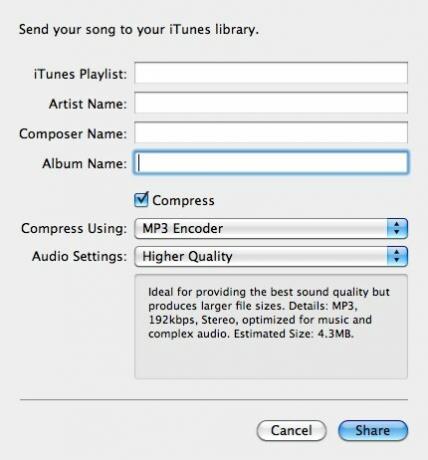
Das Lied wird konvertiert und mit dem Projektnamen als Titel zu iTunes hinzugefügt.

Dann erscheint es in iTunes und kann abgespielt werden.
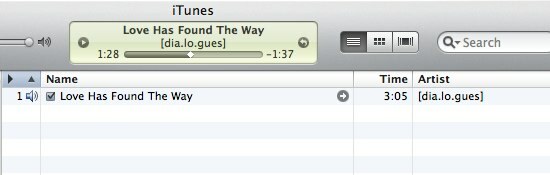
Spülen und wiederholen, um die Qualität von MP3s zu verbessern.
Wenn Sie mehr darüber wissen möchten GarageBandSchauen Sie sich auch unsere anderen Artikel an: So erstellen und senden Sie einen Podcast mit Garageband [Mac] So erstellen und senden Sie einen Podcast mit Garageband [Mac] Weiterlesen und So erstellen Sie Ihre eigenen einzigartigen iPhone-Klingeltöne mit Garageband So erstellen Sie Ihre eigenen einzigartigen iPhone-Klingeltöne mit Garageband [Nur Mac] Weiterlesen .
Vergessen Sie auch nicht, den ultimativen Leitfaden für GarageBand mit Tipps zum Schreiben und Veröffentlichen von Songs herunterzuladen. “Nehmen Sie Ihren nächsten Hit mit GarageBand auf Verwendung von GarageBand: Eine Schritt-für-Schritt-AnleitungGarageBand ist eine leistungsstarke Audioaufnahme- und -bearbeitungssoftware für Mac, aber der Einstieg ist schwierig. Dieses Tutorial zeigt Ihnen, wie Sie GarageBand verwenden. Weiterlesen ”
Haben Sie weitere Ideen, um GarageBand zu nutzen? Teilen Sie mit den Kommentaren unten.
Ein indonesischer Schriftsteller, selbsternannter Musiker und Teilzeitarchitekt; Wer möchte eine Welt einen Beitrag nach dem anderen über seinen Blog SuperSubConscious verbessern?


